Dokud se nacházíte v oblasti pokrytí vašeho bezdrátového poskytovatele a váš mobilní účet je v dobrém stavu, váš iPhone by se měl připojit k mobilní síti vašeho operátora. Pokud se nevyskytuje problém se sítí vašeho operátora, řešení problémů s nastavením vašeho iPhone, funkcemi bezdrátového připojení a SIM kartou vám může pomoci určit příčinu problému.
Povolit mobilní data
Aktivujte funkci Mobilní data a zjistěte, zda se váš iPhone může připojit k mobilní síti. Když má váš iPhone mobilní datové připojení, ve stavovém řádku se zobrazí odpovídající ikona mobilních dat, například 3G.
Video dne

Kredit obrázku: Obrázek se svolením společnosti Apple
Klepněte na Nastavení ikonu na domovské obrazovce zařízení otevřete nabídku Nastavení, vyberte Buněčný a poté posuňte Mobilní data přepnout na Na pozice.
Varování
V závislosti na vašem tarifu mobilních služeb vám mohou být účtovány poplatky za data, když je aktivní funkce Mobilní data.
Zkontrolujte SIM kartu
Otevřete přihrádku na SIM kartu svého iPhone zatlačením nástroje pro vysunutí SIM karty do otvoru v přihrádce. Vyjměte SIM kartu ze zásobníku a zkontrolujte, zda není poškozená. Pokud dojde k jakémukoli viditelnému poškození, například prasknutí, váš iPhone se nemusí být schopen připojit k mobilní síti. Požádejte svého poskytovatele bezdrátových služeb o náhradní kartu.
Spropitné
Pokud nemůžete najít nástroj pro vysunutí SIM karty, použijte jeden konec kancelářské sponky k otevření přihrádky na SIM kartu.
Vypněte funkci Letadlový režim
Pokud jste nedopatřením aktivovali Režim Letadlo, váš iPhone nemůže navázat žádné bezdrátové připojení. Režim Letadlo můžete vypnout v nabídce Nastavení nebo v Kontrolní centrum.
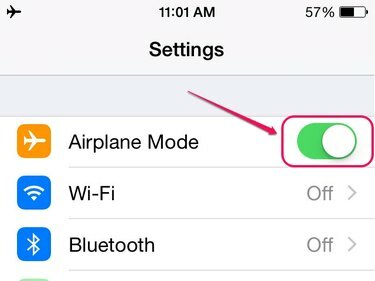
Kredit obrázku: Obrázek se svolením společnosti Apple
Otevři Nastavení a poté posuňte tlačítko Režim Letadlo přepnutím doleva funkci deaktivujete.
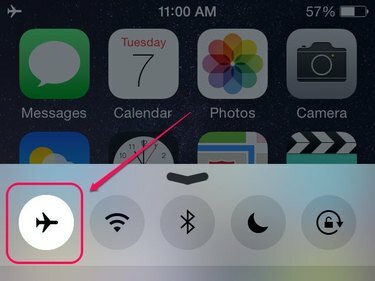
Kredit obrázku: Obrázek se svolením společnosti Apple
Přejetím prstem nahoru ze spodní části obrazovky iPhonu otevřete Kontrolní centrum. Pokud je funkce aktivní, ikona Letadlový režim je zvýrazněna. Klepněte na Režim Letadlo ikonu pro deaktivaci funkce.
Spropitné
Když je aktivován režim Letadlo, na stavovém řádku iPhonu se zobrazí ikona letadla.
Obnovit nastavení sítě
Resetováním síťových nastavení vašeho iPhone se vymažou všechna uložená data mobilní sítě, která mohou zařízení bránit v připojení k síti.
Krok 1
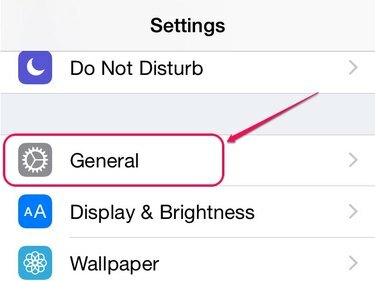
Kredit obrázku: Obrázek se svolením společnosti Apple
Otevři Nastavení a potom klepněte na Všeobecné.
Krok 2

Kredit obrázku: Obrázek se svolením společnosti Apple
Klepněte Resetovat ve spodní části obrazovky otevřete obrazovku Reset.
Krok 3

Kredit obrázku: Obrázek se svolením společnosti Apple
Vybrat Obnovit nastavení sítě ze seznamu Obnovit nastavení.
Krok 4

Kredit obrázku: Obrázek se svolením společnosti Apple
Zadejte svůj iPhone přístupový kód pokud jste pro své zařízení aktivovali přístupový kód.
Krok 5
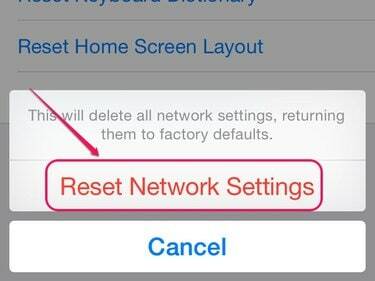
Kredit obrázku: Obrázek se svolením společnosti Apple
Klepněte Obnovit nastavení sítě z vyskakovací nabídky pro návrat síťových nastavení na výchozí tovární hodnoty.
Varování
Obnovení nastavení sítě také odstraní všechna uložená hesla sítí Wi-Fi a připojení Bluetooth.
Vyhledejte aktualizaci softwaru
Společnost Apple pravidelně vytváří aktualizace systému iOS, které jsou k dispozici pro instalaci v části Aktualizace softwaru v nabídce Nastavení. Aktualizace iOS může odstranit všechny chyby, které mohou způsobovat selhání mobilního připojení.
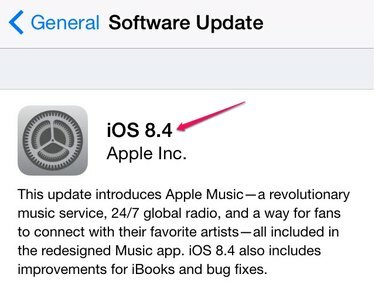
Kredit obrázku: Obrázek se svolením společnosti Apple
Otevři Nastavení menu, klepněte na Všeobecné a poté vyberte Aktualizace softwaru. Klepněte Stáhnout a nainstalovat k instalaci aktualizace.
Spropitné
Váš poskytovatel bezdrátových služeb může vydat aktualizaci nastavení operátora, která může vyřešit problémy s připojením zařízení. Otevři Nastavení menu, klepněte na Všeobecné a potom klepněte na O zjistit, zda je k dispozici aktualizace.
Restartujte váš iPhone a pak zvažte restaurování zařízení do továrního nastavení, pokud problém s připojením stále přetrvává.
Kontaktujte svého poskytovatele bezdrátových služeb nebo vezměte si svůj iPhone do maloobchodní prodejny Apple, abyste zjistili, zda je problém způsoben vadnou hardwarovou komponentou.

